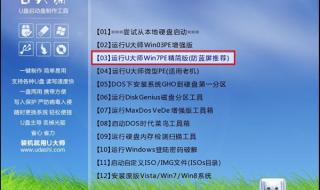使用 Ghost还原系统的具体操作方法如下:
第1步:单击 From Image 命令,单击Local(选项)Partition(分区)From Image(从镜像)命令。
第2步:选择镜像文件,在弹出的对话框中选择之前备份的镜像文件。
第3步:单击 OK按钮,在弹出的“从镜像文件中选择源分区”对话框中单击 OK 按钮。
第4步:选择磁盘,在弹出对话框的列表中,选择磁盘驱动器,单击OK按钮。
第5步:选择还原位置,选择要将系统还原到的磁盘分区,在此选择主分区Primary(即系统所在的分区),单击 OK 按钮。
第6步:确定还原,在弹出的提示信息框中单击Yes按钮。
第7步:开始还原系统,程序开始从镜像文件还原系统到所选分区,并显示操作进度。
第8步:系统还原完成,弹出提示信息框,单击 Reset Computer 按钮重启电脑。
Ghost备份还原工具怎么使用 扩展
要使用Ghost备份还原工具,首先需要下载并安装该软件。安装完成后,打开Ghost备份还原工具。
在主界面上,你可以选择备份或还原操作。
如果要备份系统或文件,选择备份选项,然后选择要备份的目标文件或分区。
如果要还原备份,选择还原选项,然后选择要还原的备份文件。
在执行备份或还原操作之前,确保选择正确的目标和备份文件,并按照软件提示完成操作。
完成后,你可以验证备份或还原的结果。请注意,在使用Ghost备份还原工具时,务必小心操作,以免造成数据丢失或损坏。